您现在的位置是:首页 > CAD画图 > CAD画图
CAD绘制操作杆
![]() 本文转载来源:zwcad.com zwsoft.cn 中望CAD官方教程.如果作者或相关权利人不同意转载,请跟我们联系,我们立即删除文章。2022-11-22
本文转载来源:zwcad.com zwsoft.cn 中望CAD官方教程.如果作者或相关权利人不同意转载,请跟我们联系,我们立即删除文章。2022-11-22
简介CAD绘制操作杆 CAD可以绘制机械图形,常用于绘制机械图形的平面图形或三维立体图,今天绘制的是机械的工具类零件操作杆平面图。小编将在下面的教程进行讲解。 1.打开CAD,首先在界
CAD绘制操作杆
CAD可以绘制机械图形,常用于绘制机械图形的平面图形或三维立体图,今天绘制的是机械的工具类零件—操作杆平面图。小编将在下面的教程进行讲解。
1.打开CAD,首先在界面使用构造线【XL】绘制相互垂直的两条线。然后输入【O】把水平线向上偏移25再绘制一条直线,以该直线和垂直线的交点为圆心绘制半径为50、70、90的同心圆。最后再绘制如图所示的两条直线。
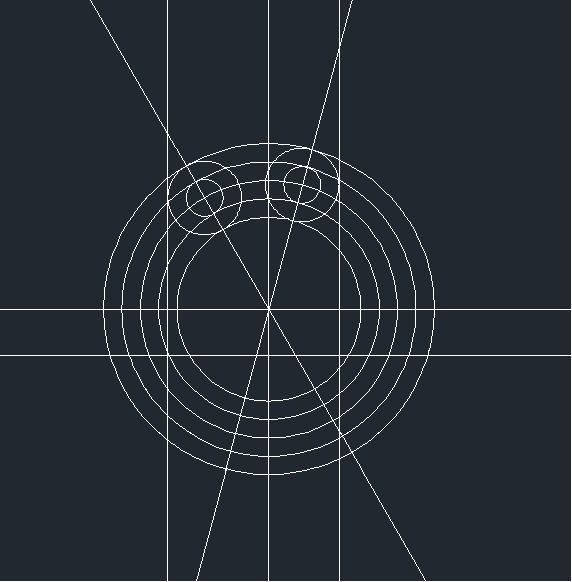
2.使用修剪工具修剪图形。首先将垂直线向右偏移90和140,使用圆【C】绘制如图所示的圆,圆的半径为15和30。然后使用直线工具【L】连接圆,同时在绘制好的圆上绘制一条长度为100的直线。最后切点画圆绘制半径为100的圆。
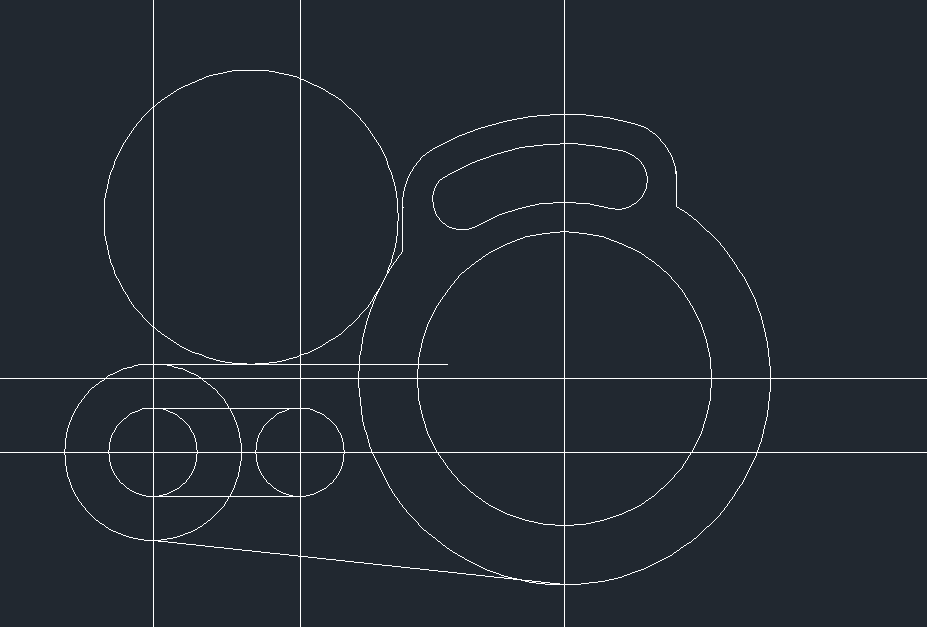
3.修剪图形。将垂直线向左偏移240,以该直线和水平线的交点为圆心绘制半径为12的圆。使用直线【L】绘制如图所示的两条直线。
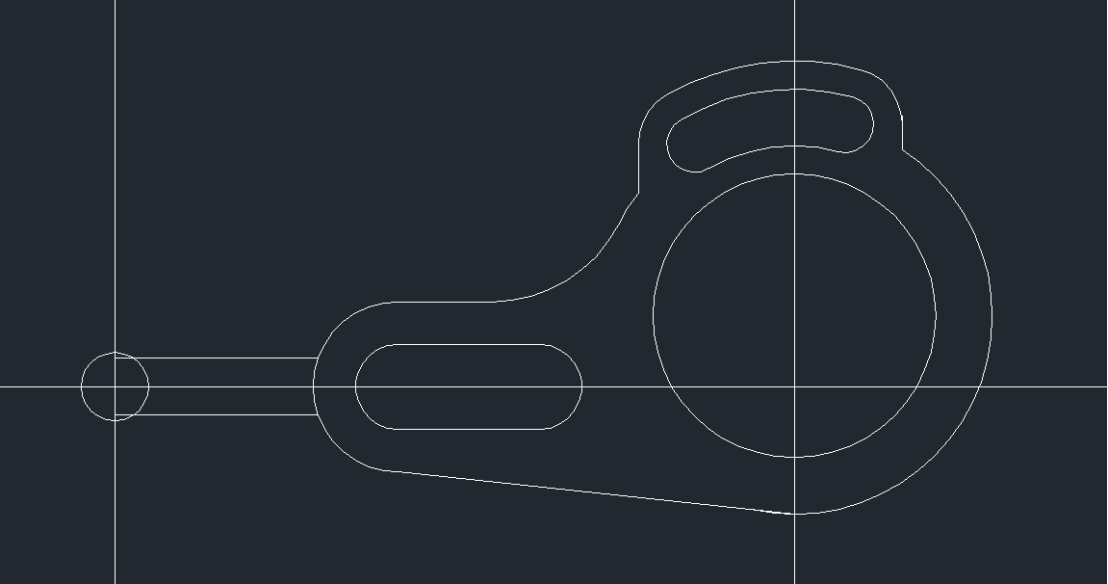
4.最后修剪图形和删除多余构造线,操作杆绘制完成了。

以上就是绘制操作杆的步骤,你学会了吗?一起动手绘制看看吧!
点击排行
 CAD多种快速移动图形的方法
CAD多种快速移动图形的方法










